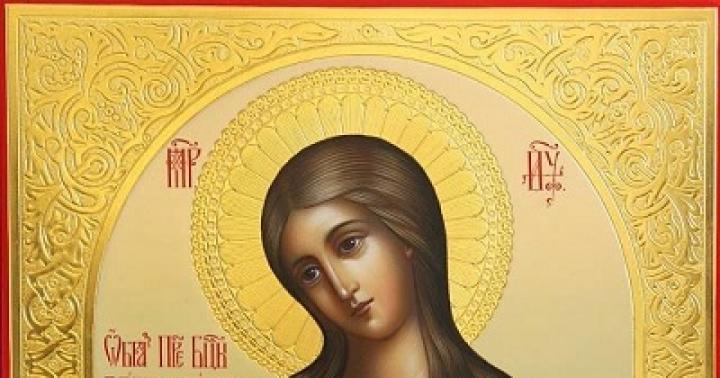Если такой вопрос актуален, подразумевается, что читатель знает, что такое SSD и HDD, но определиться не может или просто ищет подтверждение своим выводам после прочтения какого-либо обзора. Так, как мы говорим о двух видах накопителей, которые похожи по названию определимся сразу с используемыми в статье терминами.
HDD - накопитель на магнитных дисках, может быть далее назван «жесткий диск».
SSD — накопитель на базе технологии флэш-памяти, «твердотельный накопитель», «флэш-накопитель».
И те, и другие накопители можно назвать жесткими. Правда «жесткость» у них разная. Наша задача разобраться в том, где каким дискам место, чтобы было максимально понятно всем. Чуть более подробней:
HDD - Hard Disk Drive (англ. дословно “привод жесткого диска”) - отдельный девайс, не способный работать самостоятельно (только в составе устройства, где присутствует система управления данными, операционная система или контроллер). Среди людей, связанных с ремонтом и эксплуатацией компьютеров такие накопители нередко называют “Винчестер”. Накопитель данных, где для длительного и энергонезависимого хранения используется быстро вращающийся диск, который намагничивается в соотв. с данными с помощью перемещающихся магнитных головок. Система записи данных на жесткий магнитный диск была изобретена по компьютерным меркам очень давно и претерпела значительные изменения, благодаря чему потребительские качества устройства постоянно улучшались, а сам принцип оказался настолько живуч, что пережил мягкие диски (FDD), оптические диски CD, стриммеры и еще кучу стандартов, которые рождались, а иногда и исчезали, так и не став популярными. Кроме того “жесткий диск” заставил несколько раз сменить интерфейсы передачи данных, т.к. скорость передачи росла быстро и интерфейс через некоторое время становился узким местом, сдерживал дальнейшее развитие приводов.
SSD - Solid-state Drive (англ. дословно “твердотельный привод”). Название не совсем правильно отражает смысл, тем не менее это действительно устройство, которое, хотя функционально аналогично HDD, но не имеет механических движущихся деталей, а название “диск” просто унаследовано, как признак накопителей. SSD диски часто используется с теми же формфакторами и интерфейсами для подключения, как и HDD, могут быть заменены друг другом, но использует совершенно иной принцип хранения данных. В них данные хранятся в микросхемах энергонезависимой памяти (флэш-памяти). Основными двумя причинами до недавнего времени, по которым флэш память не использовали широко для хранения данных в компьютере - недостаточная скорость чтения/записи и относительно низкая надежность, связанная с ограниченным ресурсом электронных ячеек. Однако оба этих недостатка были преодолены. Причем оба не в “лоб”, улучшением свойств микросхем, а программно. В связи с этим, огромное значение приобретает не тип используемых микросхем накопителя, а контроллер, обрабатывающий поток данных в обе стороны и формирующий алгоритм работы накопителя.
Оба вида накопителей используются в компьютерах и различного рода информационных системах (например HDD в медиацентрах), но ни один из видов сдаваться в ближайшее время не собирается. Дело в том, что разные накопители хорошо подходят для решения разного рода задач, имея сильные и слабые стороны.
Для чего используются жесткие диски?
Несмотря на то, что общее предназначение у накопителей — хранить данные независимо от присутствия на них электропитания (так называемая энергонезависимая память), пополнять их и отдавать по требованию, накопители сильно друг от друга отличаются. Характеристик на самом деле много, нет смысла перечислять их все, ниже даны только основные, по которым оба рассматриваемых типа накопителей принципиально могут отличаться.
Скорость доступа. Между тем, как на жестки диск передана информация о требовании хранящихся данных и поступлении этих данных с накопителя на его интерфейс, проходит некоторое время, необходимое для адресации (обращения).
Скорость чтения. Скорость потока данных от накопителя. Равна примерно фактической скорости чтения большого файла (больше, чем буферная память накопителя, «кэш»), записанного без фрагментации.
Скорость записи. Средняя скорость передачи большого файла к накопителю. Средний результат берется в связи с тем, что скорость может отличаться от того, где файл располагается, т. е. Где ему физически выделяется место на дисках, если это HDD.
Среднее время работы на отказ , указывается в часах. Фактически это примерный срок службы накопителя, определяет среднее арифметическое время работы накопителя из достаточно большой партии, чтобы обеспечить надлежащую точность. Мы почти все хотим, чтобы устройство поставили и забыли про него на длительное время, но практически все изнашивается, приходится это учитывать.
Энергопотребление. Важный показатель, когда используется либо автономное питание, либо количество устройств такое, что для питания и охлаждения уже приходится принимать специальные меры.
Механическая устойчивость. Способность девайса сохранять работоспособность при механических воздействиях. Например тряске, ударах.
Твердые духом
Как видим, жесткий диск HDD по старой технологии по многим параметрам уступает накопителю на флэш-технологии. Правда надо уточнить, что в таблице сравниваются показатели «средних» доступных накопителей. Если брать топовые модели одного вида и аутсайдеров другого вида — возможно показатели будут другими.
Итак, у старой технологии HDD, помимо минусов, есть 2 основных преимущества — это низкая стоимость хранения единицы информации и среднее время работы на отказ. Низкая цена хранения информации означает, что использовать жесткие диски HDD для хранения архивных файлов, больших массивов данных, которые не часто востребованы, а скорость их отдачи от накопителя не является критичной — наиболее выгодно. Если Вы решите построить хранилище файлов, а энергопотребление не окажется критичным, то на жестких магнитных дисках сделать это будет значительно дешевле, чем вариант, когда такое же хранилище попробовать реализовать на базе твердотельных накопителей.
Вторая сильная сторона жестких дисков — достаточно большой срок службы. Если соблюдать условия работы дисков, которые рекомендует производитель (соблюдать температурный режим и режим электропитания, оберегать жесткий диск от вибрации и ударов) — эти диски могут проработать несколько лет без сбоев. Причем это не теоретические «несколько лет», а время, которое не раз подтверждалось на практике. Даже сейчас трудятся накопители, которые были выпущены настолько давно, что их просто нечем заменить, таких дисков давно не выпускается, а подобные найти невозможно ни по интерфейсу, ни по объему.
Итак, производители жестких дисков вместо того, чтобы догонять более новую технологию по тем параметрам, по которым они отстают, наоборот, усиливают свои позиции там, где их конкурент слаб. Выигрывает в таких войнах, как всегда потребитель. Мы получаем разные устройства и имеем возможность выбрать оптимальный вариант.
Среднее время на отказ у SSD в таблице помечено знаком вопроса. Все дело в том, что флэш-память имеет ограниченный ресурс перезаписи ячеек, после которого производитель не может гарантировать сохранность данных. Но это не было бы так критично, если бы не одно «но». Дело в том, что накопитель, являясь массивом для хранения данных самого разного формата используется так, что одни ячейки памяти могут использоваться очень часто для перезаписи, а другие при этом не использоваться вообще. Проблему эту помогает решить контроллер, который следит за частотой использования ячеек и старается распределить нагрузку по всему накопителю равномерно. Т.к. Контроллер не может подсчитывать как часто те или иные ячейки, их слишком много — он использует предсказание на основе заложенного в нем алгоритма. Алгоритмы эти, за счет накопления опыта использования дисков, все время совершенствуются, а у некоторых накопителей они могут быть обновлены самим пользователем.
Где выгодно применять HDD?
Системы хранения данных, где важнее всего надежность. Кроме того, на базе жестких дисков построить систему дублирования данных для увеличения надежности дешевле и проще. Сюда же можно отнести различные архивы медиафайлов, например архивы фотографий, архивы фильмов, музыки. Дешевле и надежней всего хранить такие файлы на жестких дисках. Еще дешевле их было бы записать на DVD, но надежность у этих носителей довольно низка. Кроме того выпускаются сетевые хранилища на базе HDD. Высокая стоимость SSD не дает их использовать в качестве переносных носителей. Здесь, даже несмотря на уязвимость HDD к механическим воздействиям, они продолжают уверенно занимать нишу и являются по сути единственным способом перенести один большой файл без посторонних программных средств разбития архива на тома. Небольшие файлы проще и дешевле переносить дешевой флэшпамятью в виде накопителей с интерфесом USB. Их объем ограничено одной или двумя микросхемами, а скоросто чтения записи невелика и уступает даже дешевым и медленным HDD.
При использовании данных, которые могут потребоваться очень быстро (например промежуточные данные, резервные копии файлов, которые обрабатываются), различного рода базы данных, к которым могут иметь доступ один или несколько пользователей одновременно рекомендуется использовать SSD. В таких условиях эти накопители показывают свою сильную сторону в полной мере. Маленькая задержка доступа к файлам, высокая скорость чтения оказываются востребованными как никогда. Не остается без внимания еще одна сторона SSD накопителей — низкое энергопотребление. Использование этих накопителей вместо жестких дисков в автономных устройствах позволяет значительно продлить время работы, когда устройство питается от встроенного аккумулятора. Например, замена жесткого диска на ноутбуке позволяет не только продлить время работы при питании от батареи, но и принципиально ускорить время загрузки операционной системы. Тем, кто часто выключает или перезагружает настольный компьютер тоже можно рекомендовать использовать твердотельный накопитель как системный раздел, для установки на него операционной системы.
Есть и еще одно свойство SSD, за которое владельцы ноутбуков ценят эти накопители — их «стрессоустойчивость». Действительно, HDD очень часто страдает от встряски ноутбука в рабочем состоянии. Замена жесткого диска твердотельным эту проблему решает полностью. Сейчас количество моделей ноутбуков, которые идут изначально с SSD в качестве системного диска неуклонно растет. Но владельцы моделей, где этот тип не используется вполне могут заменить этот диск на более современный, интерфейсы это сделать позвляют.
Минусы SSD
Высокая цена. Скорее всего временный фактор, флэш-память дешевеет быстро, объем микросхем постоянно растет, а энергопотребление снижается. В скором времени стоимость накопителей перестанет быть сдерживающим фактором при выборе типа энергонезависимой памяти. Технологически сложнее производить тонкие и точные детали жестких дисков, а их цена пока значительно ниже.
 |
Надежность SSD. Повышается всеми способами, совершенствованием технологии производства микросхем и программно. Кстати, именно поэтому в таблице сравнений основных свойств, в строке «надежность» стоит вопросительный знак. Дело в том, что через некоторое время контроллер, в соответствии с алгоритмом бракует какую-то часть ячеек памяти. Кроме того в его работе могут быть задержки. Производитель же гарантирует сохранность данных, а скорость доступа, чтения и записи показывает среднюю. Поэтому ситуация там не совсем однозначная. Кто ищет проявления старения микросхем и снижения скорости — находит их специальными тестами. Те, кто пользуются накопителями и не вдаются в подробности, не видят серьезных причин для беспокойства, небольшая разница незаметна. Используются ли SSD в серверах? Ведь кажется очень заманчивым разместить, например, базу данных именно на таком накопителе. Я пока таких примеров не знаю. Там, где важна скорость с большим объемом данных — используется традиционный способ выделения оперативной памяти нужного объема. Систему тоже не устанавливают на подобных накопителях, время загрузки сервера некритично, а случись сбой, может быть слишком велика цена этого сбоя. |
В серверах, в качестве энергонезависимой памяти используют систему из нескольких жестких дисков с одним контроллером и большой скоростью вращения шпинделя. В рабочих станциях, где обрабатываются данные большого объема (например при работе с трехмерным изображением) — таки диски используются вполне успешно.
Звездные войны
Если в производстве жестких дисков есть только те компании, которые занимались преимущественно именно этим высокотехнологичным продуктом, то в производстве накопителей, основанных на флэш-технологии соперничают совершенно другие фирмы, заработавшие имя на разработке и производстве микросхем. Причем по обоим сторонам имена очень серьезные, а капиталы и технологические возможности не позволяют туда пробиться молодым компаниям. Эдакая битва титанов ускоряет процесс эволюции накопителей, т. к. на разработку могут потрачены значительные ресурсы. Те, кто не спешат приобретать жесткие диски на базе SSD - либо не видели, как они работают, либо сомневаются в надежности, поэтому им совет - события разворачиваются быстро, ждать долго не придется, начинайте присматриваться к тому, что уже доступно и используется другими, очень скоро Вы начнете пользоваться новыми жесткими дисками сами!
Используйте SSD в качестве системных на настольных компьютерах, неттопах, моноблоках и ноутбуках — это ускоряет загрузку ОС при включении, работу системы в целом, снижает тепловыделение, энергопотребление, шум (SSD бесшумны). В ноутбуках, кроме перечисленных преимуществ, добавляется увеличенное время автономной работы.
Используйте HDD в системных блоках для хранения больших архивов и резервных копий ОС. Наиболее оптимальным вариантом распределения дискового пространства небольшой домашней сети можно считать, когда на устройствах пользователей используется SSD, а в качестве хранилища и системы обмена файлов — единый сетевой накопитель большого объема.
Довольно часто стоит выбор между SSD дисками и HDD для хостинга сайта. Когда стоит сделать выбор в сторону HDD, а когда - SSD. В наше время не так важно географическое размещение сервера, как правильный выбор в сторону дисков.
Диски SSD и их особенности
SSD диски (англ. Solid-state drive) - это твердотельный накопитель, у которого отсутствуют движущиеся элементы, как, к примеру, «блины» у HDD дисков. Принцип работы - как у флешки. Только объем памяти здесь больше. Вплоть до 600 ГБ.
Принцип работы и преимущества SSD дисков
SSD диск хранит информацию, используя полупроводниковую технологию EEPROM. Данные хранятся в специальных ячейках и изменяются путем изменения напряжения в этих ячейках и микросхемах. Это позволят повысить срок службы, ударостойкость и скорость работы и уменьшить размер дисков, вибрации и шум, в отличие от HDD дисков, у которых «блины» постоянно находятся в движении, а считывающая головка может издавать неприятный шум.
К сожалению, SSD диски не идеальны и существует страх потери данных в связи с ограниченным количеством циклов записи/чтения данных. Кроме того, специальная утилита S.M.A.R.T не покажет информацию, если диск скоро выйдет из строя. И выйти из строя он может в самый неожиданный момент.
Но технологии совершенствуются, надежность повышается и сейчас можно об этом не беспокоиться, т.к. количество циклов записи/чтения хватает на 4-5 лет при круглосуточном использовании.
Подведем итог. Преимущества SSD:
- Высокая скорость работы (запись/чтение) в несколько раз в сравнении с HDD
- Ударостойкость
- Отсутствие шума и вибраций
- Высокая надежность (нет движущихся элементов - нечему ломаться)
Минусы:
- Может выйти из строя в любой момент
- Нет информации в S.M.A.R.T
- Ограниченное число циклов записи/чтения
- Небольшой объем дисков
- Высокая цена
Сравнение SSD и HDD. Отличия дисков
Отсутствие движущихся элементов, высокая скорость чтения и ударостойкость выгодно отличает SSD от HDD дисков. Но это не значит, что век HDD дисков подходит к концу.
Преимущества HDD дисков:
- Большой объем памяти
- Невысокая цена
- Не выйдет из строя сразу, будет оповещать о состоянии через S.M.A.R.T
У SSD есть и другие преимущества:
- Низкие энергозатраты. Такой диск потребляет меньше электричества
- Высокая скорость доступа, даже при параллельных операциях.
Таким образом - что выбрать? Хостинг на SSD или HDD?
SSD диски будут полезны тогда, когда ваш сайт производит большое число операций с файловой системой, имеет большую базу данных и производит много запросов к ней. В обратном случае, если у вас небольшой сайт - смотрите в сторону HDD дисков. Такой хостинг будет дешевле, а особой разницы в скорости вы не заметите.
HDD диски хорошо выбирать, когда у вас большой объем данных, к которым вы не так часто обращаетесь. К примеру, используете сервер под бекапы.
В любом случае, когда вы заказываете сервер - старайтесь делать выбор, когда на нем есть, как минимум, 2 диска. Тогда вы сможете объединить их в RAID-1 массив и значительно повысить отказоустойчивость.
В нашей компании RigWEB для сервера вы получите, как минимум, 2 диска. А на сервере виртуального хостинга вас ждут быстрые SSD диски. Что позволяет дать клиентам высокую скорость работы и надежность.
- VEGA в Ситилинке НАМНОГО дешевле, чем везде
- Хит среднего сегмента Lenovo K5 Note на 30% дешевле в Ситилинк
- !!! GTX 1070 Gigabyte Stack 3x по еще БОЛЕЕ СУПЕР цене
Вы можете отметить интересные вам фрагменты текста,
которые будут доступны по уникальной ссылке в адресной строке браузера.
Разные SSD: а есть ли разница?
I.N. 11.07.2015 00:00 Страница: 1 из 2 | | версия для печати | | архив
- Стр. 1: Вступление, участники, стенд, тестирование: Crystal Disk Mark 3.0.3 x64, установка игр, запуск игр
- Стр. 2: Тестирование: копирование файлов, архивация, микширование, антивирусная проверка, заключение
Вступление
Что такое SSD в сравнении с HDD ? Разумеется, это красивые циферки в различных тестовых приложениях, возможность похвастаться перед друзьями и собеседниками. Доказано практикой: твердотельные накопители и в самом деле позволяют неплохо «оживить» систему. Однако реальных «живых» значений очень мало. В принципе, оно и понятно: удобно фиксировать разницу в специально заточенных под это приложениях, а не в играх и прочем.
Модели SSD бывают разные: медленные и быстрые, дешевые и дорогие. И далеко не всегда можно поставить знак равенства между парами «дешево» и «медленно», «дорого» и «быстро», достаточно сравнить, к примеру, цены на Samsung 850 EVO 1 Тбайт и Kingston V310 960 Гбайт. А вот есть ли разница между SSD различных категорий на практике? Вопрос довольно интересный и вызывающий порой немало очень бурных споров на различных интернет-форумах.
Итак, наша задача сегодня: никакой «синтетики». Совсем. Ну а чтобы жизнь сахаром не казалась, указанное условие будет дополнено еще одним: процессор в тестовом стенде будет работать в двух режимах – на штатной частоте 3.3 ГГц (фиксированная, Turbo Boost отключен) и в разгоне до 4.5 ГГц. В итоге, благодаря нашему партнеру – компании Регард , мы не только сравним между собой разные модели накопителей, но и проверим зависимость от разгона ЦП.
Участники тестирования
Для практического тестирования были отобраны несколько различных накопителей. В первую очередь жесткие диски, куда же без них? Итоговый перечень участников составили два HDD и четыре SSD.
![]()
- HDD Western Digital Red 4 Тбайт (WD40EFRX-68WT0N0) . Конечно, выбор не самый репрезентативный, но в целом он вполне может иллюстрировать ситуацию с большей частью современных жестких дисков;
- HDD Toshiba MQ01ABD050 500 Гбайт . Довольно старая, но до сих пор вполне актуальная модель «ноутбучного» класса. Обычно среди пользователей считается, что HDD форм-фактора 2.5" медленнее, нежели аналоги в «настольном» исполнении 3.5". Его тестирование, судя по всему, осложняется наличием автопарковки БМГ, которая не отключается обычными настройками операционной системы: при замерах намного чаще обычного обнаруживались «выбросы» – показатели, значительно отличающиеся от средних, причем в худшую сторону;
- SSD GK K3 120 Гбайт . Так называемый «китайский» SSD: один из тех, которые можно найти в продаже на известной торговой площадке AliExpress и ей подобных. Крайне соблазнительные ценники: около 2600-2700 рублей за 120 Гбайт, тогда как более именитые торговые марки «берут старт» с планки 3100 рублей и выше (на момент написания этого материала). Но уровень его быстродействия сильно огорчает, судя по проведенным нами тестам . В тот раз был сделан вывод о пригодности лишь для пользователя, не оперирующего большими объемами данных, посмотрим, насколько он верен;
- SSD Kingston V300 120 Гбайт (SV300S37A/120G) . Этот накопитель широкой публике известен куда лучше и не в последнюю очередь благодаря скандалу . На различных интернет-форумах в адрес V300 и по сей день отпускают колкости все, кому не лень. Тем не менее, это один самых дешевых SSD на рынке и за счет этого пользуется хорошим спросом. А вот насколько он уступает в реальности или же это больше необоснованные опасения, выяснится по ходу обзора;
- SSD OCZ Vector 180 240 Гбайт (VTR180-25SAT3-240G) . Это уже решение классом выше: новейшая модель, новые алгоритмы в микрокоде контроллера для защиты данных, обновленная в аппаратной части платформа, высокие скоростные характеристики даже в тех условиях, где остальные сдают позиции. Подробнее можно глянуть в соответствующем обзоре ;
- SSD Kingston HyperX Predator 480 Гбайт (SHPM2280P2H/480G)
. Его обзор был выпущен под заголовком «Потрясение устоев
»: неожиданно для широких масс компания Kingston отвернулась от своей излюбленной платформы SandForce и в январе этого года выпустила высокоскоростной накопитель M.2 NGFF с интерфейсом PCI-Express на контроллере Marvell. Да не абы каком, а 88SS9293. И он уникален: единственное решение на этом контроллере, присутствующее в продаже.
И пусть Plextor давно показывает на различных выставках свой M7e, но и только. По последним слухам, M7e начнут продавать осенью – когда он уже будет никому не нужен: спрос покроют HyperX Predator и запущенный в розницу буквально полтора месяца назад еще более быстрый Samsung SM951 (на российском рынке пока отсутствует).
Тестовый стенд
Пусть и с небольшими изменениями, но тот же, что используется для обычных тестов SSD: установлена видеокарта Radeon R9 280X , а система охлаждения заменена на Thermalright True Spirit 140.


- Материнская плата: Gigabyte GA-Z77-DS3H rev. 1.1 (BIOS версии F11a);
- Процессор: Intel Core i5-2500K «Sandy Bridge» 3.3 ГГц с разгоном до 4500 МГц при напряжении VCore 1.33 В (Turbo Boost отключен);
- Система охлаждения: Thermalright True Spirit 140;
- Термоинтерфейс: Arctic Cooling MX-2;
- Видеокарта: Sapphire Toxic R9 280X / AMD Radeon R9 280X «Tahiti XTL» 3 Гбайт GDDR5 (11221-01; экземпляр из этого обзора );
- Оперативная память: 2 х 2 Гбайта Corsair Dominator-GT DDR3-2133 ver.7.1 (9-10-9-24; 1.65 В), работающая на частоте 1866 МГц с таймингами 8-8-8-24-1T;
- Дисковая подсистема:
- SSD KingFast F8M 128 Гбайт (mSATA; JMicron JMF667H + 20 нм MLC 128 Гбит SyncNAND Micron; KFJ09001) установлен в разъем mSATA2 материнской платы – для операционной системы;
- Испытуемый накопитель подключался к порту SATA 6 Гбит/с (режим AHCI включен), либо устанавливался в слот PCI-Express x4;
- Блок питания: Corsair HX750W, 750 Ватт;
- Корпус: открытый стенд.
Программное обеспечение:
- Microsoft Windows 7 SP1 x64 со всеми текущими обновлениями;
- Драйверы:
- Штатный драйвер msahci для контроллера SATA;
- Intel Chipset Device Software 9.3.0.1026;
- AMD Catalyst 14.12 Omega для видеокарты.
Глобальные настройки операционной системы:
- Отключены индексация и дефрагментация;
- Не установлен антивирус;
- Отключена служба System Restore;
- Отключен спящий режим, профиль электропитания – «высокая производительность», «отключать диски – никогда»;
- Файл подкачки отключен;
- Создание файловой системы стандартными средствами ОС Windows 7 одним разделом на весь объем носителя, файловая система NTFS, размер кластера – «стандартный», «сжатие файлов» отключено.
Тестирование производительности
Вот тут нас поджидают некоторые тонкости. У SSD доступ ко всем ячейкам внутри микросхемы флеш-памяти практически одинаков, поэтому нет разницы, к какой из них обращаться, а потому совершенно непринципиально ни расположение файлов, ни количество разделов.
А вот с HDD все намного сложнее: система работает с вращающимся кругом (магнитные пластины) и перемещающейся внутри него точкой считывания (блок магнитных головок, БМГ). Вспомнив геометрию на несложном уровне, мы поймем, что скорость вращения, будучи постоянной на оси, будет различной для конкретных секторов, расположенных на внешнем крае, середине и внутреннем крае пластин. А потому скорости чтения и записи будут максимальны именно в начале (на внешнем крае пластин) объема и падать к концу.
Поэтому для HDD и существуют негласные рекомендации по разметке: первым разделом должна идти операционная система и к середине – наиболее важные приложения, ближе к концу – архивные данные, скорость и время доступа к которым наименее принципиальны. И данное тестирование затрагивает именно «срединный вариант». Поэтому если SSD мы будем тестировать, разметив весь объем, то с HDD поступим иначе. На Toshiba MQ01ABD050 500 Гбайт для тестов был создан один раздел, равный 158 Гбайт (треть всего объема), располагаемый в середине объема, а вот для Western Digital Red 4 Тбайт, в силу его большой емкости, создавался раздел объемом 977 Гбайт, располагавшийся во второй четверти объема.
В итоге полученные показатели будут более близкими к реальности, чем если бы мы бездумно разметили их пустыми на весь объем и тесты физически пришлись бы на самое начало поверхности пластин, которые, как уже отмечалось, должны отдаваться под более актуальные нужды.
На динамических графиках ниже серые столбики отображают результаты, полученные на штатной частоте работы процессора, а оранжевые – значения в разгоне.
Crystal Disk Mark 3.0.3 x64
Хотя в самом начале было установлено правило – «никакой синтетики», одно-единственное исключение стоит сделать. Crystal Disk Mark – это сверхпопулярный тест среди обычных пользователей. Полностью искусственное приложение, которым обычно пользуются для быстрого сравнения производительности накопителей.
И было бы в корне неправильно полностью его проигнорировать, поэтому просто запустим его – для того, чтобы затем увидеть, что стоит за выдаваемыми им показателями в реальности.

 Toshiba MQ01ABD050 500 Гбайт | Western Digital Red 4 Тбайт.
Toshiba MQ01ABD050 500 Гбайт | Western Digital Red 4 Тбайт.



 GK K3 120 Гбайт | Kingston V300 120 Гбайт | OCZ Vector 180 240 Гбайт | Kingston HyperX Predator 480 Гбайт.
GK K3 120 Гбайт | Kingston V300 120 Гбайт | OCZ Vector 180 240 Гбайт | Kingston HyperX Predator 480 Гбайт.
Установка игр
Для чего, как правило, используется домашний компьютер? Если исключить многочасовое времяпрепровождение в различных социальных сетях и форумах, то на первое место выходят игры. И особой популярностью обладают не лицензионные компакт-диски (DVD, CD) и не цифровые копии (Steam, Origin и прочие), а использование так называемых «рипов» – пиратских версий.
Суть таких «рипов» в том, что пользователь загружает особым способом на свой компьютер набор установочных файлов, являющихся фактически архивом установленной и соответствующим образом модифицированной игры. Объем таких файлов для игр последнего поколения способен потрясти воображение компьютерщика с многолетним стажем: 20-40 Гбайт – далеко не редкость и не рекорд. По отзывам, на классическом HDD установка игр с подобных исходников может занимать больше часа (что мы проверим). Но и для SSD вопрос тоже интересен: объемы немаленькие и даже 10-20% разницы в скоростных характеристиках, показываемых в синтетических тестах, в теории должны приводить к реальной практической разнице во времени выполнения операций в такого рода задачах.
Но что делать с законной частью? сайт – легальный ресурс и нелицензионным ПО мы не занимаемся. И в то же время это задача, у которой есть вполне практическое применение. После некоторых размышлений принято «соломоново решение»: тестирование проведено, но названия игр, как и ссылки на исходники, приводиться не будут. Верить или нет такому тесту – решать читателю. Равно как мы не будем обсуждать и юридическую сторону. Для поклонников «лицензионной чистоты» отмечу: образы загружались только для тестов и не использовались «по прямому назначению».
Алгоритм тестирования:
- Исходя из того, что в компьютерах пользователей, как правило, присутствует только один SSD и один или несколько HDD, все операции проводятся внутри испытуемого накопителя (папка с исходными установочными файлами и конечная папка установки) – если помещать исходные установочные файлы на HDD, именно он может оказаться «узким местом» в тестировании;
- Производится предварительно один запуск установки для отработки дополнительных пакетов вроде Microsoft Visual C++ Redistributable Packages и DirectX. В замерах данный запуск не учитывается;
- Запускается процесс установки, фиксируется временной промежуток между нажатием кнопки «Установить» и появлением сообщения об успешном завершении установки;
- Тест проводится три раза с промежуточным удалением игры и перезагрузкой тестового стенда (для минимизации влияния системного кэширования на результаты тестирования).
Установка игры №1
Исходный пакет 25.0 Гбайт, итоговая папка – 25.6 Гбайт, секунды
Меньше – лучше
Вот и первый пример того, что не все SSD полезны: скорость установки данной игры на GK K3 128 Гбайт практически идентична оной у WD Red. А «ноутбучный» HDD Toshiba и вовсе аутсайдер. Зависимости от разгона нет вовсе, кроме самого последнего случая – Kingston HyperX Predator. Скорее всего, мы могли бы получить и более высокие результаты, будь наш процессор разогнан еще сильнее. Но каков отрыв: от HDD WD Red – практически четырехкратный, а это далеко не самый медленный HDD.
Установка игры №2
Исходный пакет 9.95 Гбайт, итоговая папка – 10.0 Гбайт, секунды
Меньше – лучше
Включите JavaScript, чтобы видеть графики
Здесь численные значения меньше, но расстановка сил плюс-минус схожа. В общем, если вы часто переустанавливаете игры – чем мощнее SSD, тем лучше. Не до фанатизма, но разница есть.
Запуск игр
Train Simulator 2015
Версия v51.2a. Настройки: разрешение – 1920 х 1080, сглаживание – FXAA + 8 x MSAA, фильтрация – анизотропная x8, дальность обзора максимальная, качество воды – максимальное. Замерялось время загрузки маршрута «Faversham P1 – Teynham» , условия – «Осень, дождь, 8:00». Между замерами производился перезапуск системы. Расчет – среднее значение по результатам трех замеров.
Train Simulator 2015
Запуск, секунды
Меньше – лучше
Включите JavaScript, чтобы видеть графики
К моему личному удивлению, здесь ровным счетом никакой разницы. Точнее, она есть: SSD в целом на 15-20% быстрее HDD, но в реальном выражении 5-7 секунд это, согласитесь, разговор почти ни о чем.
Dragon Age: Inquisition
Настройки в «авто»: качество полигональной сетки/теней/ландшафта/растительности/воды/постобработки/эффектов/сглаживания в постобработке – высокое; качество тесселяции – нормальное, качество текстур – тень наяву; мультисэмплинг – выключен, преграждение окружающего света – HBAO, разрешение – 1920 х 1080. Замерялось время загрузки сохранения «Морозные горы» . Между замерами проводился перезапуск системы. Расчет – среднее значение по результатам трех замеров.
Для проведения этого теста на используемом стенде наращивался объем памяти до 8 Гбайт двумя модулями памяти Crucial DDR3-1333 объемом по 2 Гбайт каждый (все частоты и тайминги в системе оставлялись неизменными). Причиной этого было то, что иначе игра не могла нормально запуститься – появлялись сообщения об ошибках DirectX и нехватке памяти (напоминаем: файл подкачки в нашей системе отключен).
Dragon Age: Inquisition
Запуск, секунды
Меньше – лучше
Включите JavaScript, чтобы видеть графики
А вот с этой игрой разговор совсем противоположный: здесь переход на SSD способен обеспечить до пятикратного ускорения запуска и проявляется зависимость от процессора. Причем если, к примеру, обладателям Kingston V300 и GK K3 пользы от разгона от процессора немного, то владельцам Kingston HyperX Predator он очень даже рекомендуется – есть шанс получить вдвое более быстрый запуск игры.
При выборе нового компьютера многие пользователи сталкиваются с неизвестной им аббревиатурой. Этой аббревиатурой является SSD. Некоторые компьютеры оснащаются SSD, некоторые нет, у некоторых есть и SSD и более привычный HDD.
Из-за этой путаницы выбрать компьютер становится намного сложнее. В этой статье мы постараемся максимально подробно объяснить, чем отличается SSD от HDD и что из этого лучше.
Отличие № 1. SSD – это твердотельный накопитель, а HDD – это накопитель на магнитном диске.
SSD – это аббревиатура от английской фразы «solid-state drive». Данная фраза переводится как твердотельный диск, и она означает, что данный диск работает исключительно на основе микросхем. Собственно, в нет никаких «дисков». Там только чипы, которые используются для хранения информации, чип-контроллер и плата.
В то время как HDD это аббревиатура от английского «hard (magnetic) disk drive». Эта фраза переводится как накопитель на твердом магнитном диске. Именно на твердом диске, потому что раньше были накопители и на мягких дисках, также известные как дискеты. В HDD информация записывается на магнитный диск. При этом для обслуживания этого магнитного диска в HDD размещается большое количество дополнительного оборудования. Это мотор для вращения диска, привод для движения считывающих головок, а также плата для управления всем этим оборудованием.
Внутреннее устройство SSD и HDD
В общем SSD и HDD это диски, которые работают на двух совершенно разных принципах и их этих принципов и следуют их остальные отличия, о которых мы расскажем ниже.
Отличие № 2. SSD намного быстрее HDD.
За счет того, что SSD работает исключительно на микросхемах, эти диски отличаются большой скоростью работы. SSD диск намного быстрее записывает и считывает данные. Сейчас даже самые дорогие и продвинутые HDD не могут обеспечить скорость чтения или записи больше чем 150 МБ/сек. В то время как даже SSD из среднего ценового диапазона могут выдавать 550 МБ/сек, а это более чем в 3.5 раза быстрее чем HDD. Более дорогие модели SSD накопителей, которые работают через линии PCI Express, могут выдавать больше 1000 МБ/сек, что совершенно несравнимо со скоростями HDD.
Благодаря этой скорости чтения и записи данных SSD диск позволяет значительно ускорить весь компьютер. Если на компьютере установлен SSD диск, то такой компьютер быстрее включается, быстрее запускает программы и быстрее реагирует на все остальные действия пользователя.
Отличие № 3. SSD лучше переносит удары и сотрясения.
Всем известно, что HDD накопители плохо переносят удары, сотрясения и вообще любые перегрузки. Стоит уронить на пол и его можно нести в мусор, ну или к специалистам по восстановлению данных. Средне статистический HDD накопитель может пережить перегрузку 70 G во время работы и перегрузку 350 G во время хранения. В то время как для SSD накопителя даже 1500 G не проблема.
Может показаться, что это не важно, вы ведь не бросаете свой компьютер на пол. Но, если речь идет о ноутбуке, то такая повышенная надежность не будет лишней. Ноутбук постоянно подвергается небольшим сотрясениям и в некоторых случаях это приводит к поломке жесткого диска.
Отличие № 4. SSD потребляет намного меньше энергии.
Еще одно важное отличие SSD от HDD это потребление энергии. Средний HDD накопитель потребляет около 4 Вт энергии во время простая и 6 Вт во время активной работы. В то время как SSD диск потребляет около 0,5 — 1,3 Вт во время простая и около 0,5 — 3 Вт во время активной работы. Разница очень значительная, особенно если речь идет о ноутбуке.
Отличие № 5. SSD не издает никаких шумов.
SSD накопитель работает исключительно на микросхемах и в нем нет никаких движущихся деталей. За счет этого SSD работает абсолютно бесшумно.
Отличие № 6. SSD весит намного меньше HDD.
Большой вес – это еще один недостаток HDD, который особенно ярко заметен на ноутбуках. Вес среднего жесткого диска для ноутбука составляет около 100 грамм, тогда как SSD накопитель весь как минимум в 2 раза меньше.
Отличие № 7. HDD диск более надежен.
Но, у HDD дисков также есть преимущества перед SSD. Например, HDD диски более надежны. Бытует мнение, что HDD намного надежней SSD. На самом деле это не так. Небольшое преимущество в надежности есть, но разница не так критична, как об этом иногда говорят. Сейчас в продаже есть SSD накопители производитель которых дает на них гарантию в 10 лет, а это уже о чем-то говорит. В любом случае резервные копию важных данных нужно делать в независимости от типа вашего накопителя.
Отличие № 8. HDD заметно дешевле.
Еще одним важным отличием, в котором выигрывает HDD, является цена. Если сравнивать стоимость SSD и HDD с учетом объема хранимой ими информации, то HDD диски будут всегда дешевле.
При покупке нового ПК или обновлении дисковой системы старой электронно-вычислительной машины в обязательном порядке возникает вопрос: «Что лучше - SSD или HDD?» Пять лет назад этот вопрос не возникал. Альтернативы обычному жесткому диску не было (второе его название - «винчестер» или просто «винт»). Поэтому именно такие устройства для использовались повсеместно. Но сейчас ситуация кардинально изменилась. Все чаще пользователи обращают внимание на твердотельные накопители, которые хоть и стоят дороже, но при этом у них быстродействие значительно выше.
История
Перед тем как выясним, в чем же разница между SSD и HDD, сделаем небольшой исторический экскурс и разберемся в технологии хранения данных, которые используются в каждом типе устройств.
Первый полноценный накопитель на жестком магнитном диске (официальное название) был сделан корпорацией IBM в 1973 году. Тогда его объем составлял 60 Мб (2 пластины по 30 Мб). За прошедшие 40 с лишним лет подобные устройства эволюционировали, и их характеристики улучшились в разы - как емкость, так и быстродействие. Но суть технологии не изменилась. В основе любого HDD (от английских слов «hard» - жесткий, «disk» - диск и «drive» - в данном случае накопитель) лежит пластина, покрытая ферромагнитным слоем. С помощью головки в нем создается определенная ориентация («северный» и «южный» полюса, которые соответствуют логическим «0» и «1»). Твердотельные накопители впервые были представлены в 1978 году. Но повсеместное их использование началось относительно недавно - первые ПК, оснащенные ими в качестве в основного накопителя, появились в 2009 году. Твердотельные устройства хранения данных построены на основе полупроводниковых материалов, которые состоят из «ячеек». В такую «ячейку» может быть записано только два значения «0» (сигнала нет) и «1» (потенциал присутствует). Отсюда и разница между жестким диском и SSD. Отличие от HDDего состоит в том, что используется другой материал при производстве (кремний против ферромагнита) и совершено иной принцип хранения информации (микросхемы против пластин). Про это нужно помнить при выборе нового устройства такого класса.
Классический вариант
Для того чтобы дать ответ на вопрос, что лучше - SSD или HDD, рассмотрим каждое устройство для хранения информации по отдельности. Начнем со второго из них. Это классический вариант организации дисковой системы. Основные характеристики у винчестеров следующие:
- Емкость - объем хранимой информации в десятеричной При этом этот показатель в операционной системе будет отличаться, поскольку здесь расчет ведется уже в Сейчас в продаже доступны накопители емкостью от 250 Гб до 8 Тб.
- Интерфейс подключения может быть IDE, USB и SATA. Первый из них морально и физически устарел и используется только на ПК, которые были выпущены 5 лет назад и ранее. Второй отлично подходит для переносных хранилищ информации. И третий, основной - используется сейчас практически повсеместно. Последняя его версия имеет индекс «3». Все устройства, способные работать с этой версией данного интерфейса, позволяют передавать данные на скорости до 6 Гб/сек. Также у SATA есть особое исполнение с индексом «m», которое применяется только на ноутбуках и нетбуках.
- Как было отмечено ранее, зависит от типа используемого интерфейса. Чем она выше, тем лучше.
- Частота вращения пластин. Сейчас в продаже есть модели с 5400 и 7200 об. в минуту. Чем этот показатель больше, тем выше быстродействие.
Это основные Чтобы дать ответ на вопрос, что лучше - SSD или HDD, нужно рассмотреть параметры твердотельных накопителей. Что и будет сделано далее.

Ноу-хау
По-другому, как ноу-хау, SSD не назовешь. Эти устройства появились в продаже 5 лет назад. Сразу сдерживающими факторами были их высокая стоимость и не большой размер. Но сейчас ситуация постепенно изменяется. Все чаще их можно встретить на стационарных компьютерах и ноутбуках. Основные характеристики у них следующие:
- Емкость - то же самое, что и у жестких дисков. Сейчас доступны модели от 32 Гб до 1 Тб.
- Технология изготовления может быть от 19 нм до 26 нм. Чем меньше, тем большее быстродействие, но при этом снижается количество циклов перезаписи ячеек.
- Интерфейс подключения. Все они аналогичны ранее приведенным для HDD, кроме IDE, который для SSD не используется.
- Количество циклов перезаписи. Может быть от 1000 до 5000 циклов. Чем больше это значение, тем дольше прослужит твердотельный накопитель.
На основании вышеприведенного можно с легкостью дать ответ на то, чем отличается HDD от SSDи что из них лучше.

Сравнение накопителей
Сравнивая быстродействие каждого из накопителей, можно отметить, что твердотельные имеют более высокую скорость передачи данных. Это обеспечивается самой технологией. Микросхемы в этом плане лучше, чем магнитные пластины. На этом преимущества данного типа устройств заканчиваются. Если сравнить стоимость и размер накопителя, то получится, что при цене в 40-50 USD можно купить либо 32 ГБ  ССД, либо 160-250 Гб НЖМД. Отсюда и выбор большинства пользователей. При одинаковой стоимости лучше будет больший объем, чем быстродействие. Также максимальная емкость у НЖМД в 8 раз больше (1 Гб против 8 Гб).
ССД, либо 160-250 Гб НЖМД. Отсюда и выбор большинства пользователей. При одинаковой стоимости лучше будет больший объем, чем быстродействие. Также максимальная емкость у НЖМД в 8 раз больше (1 Гб против 8 Гб).
Что и где лучше?
Теперь разберемся с тем, что лучше - SSD или HDD -в каждом конкретном случае. Для мультимедийных станций и офисных ПК отлично подойдут винчестеры с емкостью 160-320 Гб. И цена небольшая, и такого размера будет достаточно для решаемых задач. Аналогичная ситуация с нетбуками и ноутбуками начального уровня. А вот высокопроизводительные мобильные компьютеры будет лучше оснастить твердотельным накопителем размером 128-256 Гб. Игровые ПК, и серверы должны в обязательном порядке быть оснащены 2 накопителями. Один для систем и программ - это ССД. А второй - винчестер, на котором будут храниться данные пользователя. Это позволит получить и высокое быстродействие, и необходимый объем для хранения информации.

Итоги
В рамках данной статьи было сделано комплексное сравнение HDD и SSD, указаны их основные характеристики, даны рекомендации по их использованию, следуя которым, можно легко подобрать то устройство хранения информации, которое для ваших нужд подойдет наилучшим образом.